| CATEGORII DOCUMENTE |
| Agricultura | Asigurari | Comert | Confectii | Contabilitate | Contracte | Economie |
| Transporturi | Turism | Zootehnie |
CONTanalist -operare-
Aplicatia utilitara Contanalist este conceputa unitar, pornind de la culegerea documentelor primare pana la listarea balantei. Datele sunt structurate pe luni, existand posibilitatea de a adauga sau modifica date pe oricare luna din urma, recalculand balanta dupa oricare modificare sau adaugare de date.
Etapele de lucru sunt: introducerea datelor firmei cu setarile corespunzatoare, actualizarea planului de conturi, introducerea soldurilor din ultima balanta, soldurilor la furnizori, clienti , soldurilor conturilor analitice, initializarea stocurilor. Urmeaza introducerea documentelor primare (casa, banca, intrari, iesiri, transferuri, rapoarte de productie.) din care se genereaza notele contabile, apoi adaugarea eventualelor note contabile ce nu rezulta din documente primare (amortizari, salarii.). Dupa verificarea Registrului jurnal sintetic se poate trece la calculul / listarea balantei.
Operare - meniu, taste funtionale
Se alege societatea/luna/anul in care se lucreaza - in Diverse, pe Alegere societate / Luna / An, se selecteaza cu mouse-ul (clic) societatea, luna, anul respectiv in care se lucreaza si se apasa butonul Confirmare din partea de jos.
La urmatoarea intrare in program se afla implicit pe societatea/luna/anul pe care s-a lucrat ultima data!
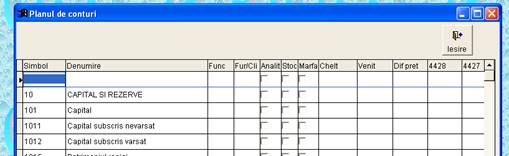
Prima etapa este de actualizare si setare
a planului de conturi. In Parametri,
in Plan de conturi, se
deschide fereastra in care se pot adauga conturi (implicit sunt cele din
Planul de conturi general). Cu tasta "+" se creaza un rand liber in care
se scrie simbolul contului, denumirea si se iese cu tasta "ESC".
De la un camp la altul se trece cu sageata directionala; cu tasta Enter sau Space se bifeaza in dreptul contului coloanele Func (A sau P), Fur/Cl ( cont de furnizor sau client), Analt (daca acesta are analitice, Stoc ( daca se tine stocabil), Marfa ( daca este cont de marfa), Chelt, Ven, Dif.pret , Ct.inchidere (se trec conturile corespondente - de exemplu pentru 371.02 se trece in dreptul lui pe coloana dif.pret 378.02 sau daca un cont de cheltuieli 602.05 vrem sa-l inchidem cu 121.02 se trece acest cont in dreptul lui pe coloana ct. inchidere. (Se poate bifa / debifa si cu mouse-ul). Conturile care functioneaza ca si conturi de casa (banci, analitice la casa sau banci, etc.) se bifeaza pe coloana albastra(Casa/Banca). La fel pentru un cont de venit 704.02 se trece in dreptul lui pe coloana corespunzatoare contul analitic corespunzator de TVA (4427.02).
In cazul cand contul de marfa nu se utilizeaza cu analitice, pentru contul de TVA corespunzator veniturilor din vanzari marfa se va folosi un simbol
distinct (ex.44270) pentru a se realiza corect descarcarea de gestiune.
Pentru definirea gestiunilor se intra in Parametri, in Gestiuni si se deschide o fereastra in care se definesc prin adaugare cu tasta "+" toate gestiunile. Se completeaza campurile:
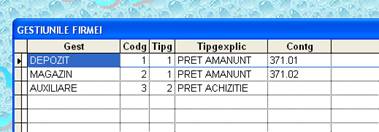
Gest - numele gestiunii;
Codg - numar de ordine ( 1, 2, 3..)
Tip gest - tipul gestiunii ( 1 - pentru pret de amanunt, 2 - pentru pret de achizitie).
Contg - contul corespondent gestiunii respective (numai pentru conturile de marfuri - sa fie adaugate in prealabil in planul de conturi - ).
Soldurile gestiunilor se initializeaza in balanta.

Tot in Parametri,
se completeaza Date firma
(luna si anul de inceput trebuie neaparat completate deoarece numai
in acea luna se vor face initializari) si Setari firma (se specifica aici contul de inchidere
ven/chelt).
Initializarile: In Diverse, in Initializari Inceput Firma, se initializeaza soldurile la furnizori, clienti si conturile din balanta;
Pentru initializare conturi balanta: Cu tasta "+" se creaza un rand liber in care trecem
![]() simbolul contului
apoi introducem soldul la inceput de an (D/C) si total sume precedente
(D/C); Nu se initializeaza totalurile ! Acestea se declara in Balanta, pe
simbolul contului
apoi introducem soldul la inceput de an (D/C) si total sume precedente
(D/C); Nu se initializeaza totalurile ! Acestea se declara in Balanta, pe

Totaluri (se adauga cu + dupa care se
apasa Enter). Iesim pe butonul Iesire
din partea de jos a ecranului.
Pentru initializarea soldurilor la clienti/furnizori, adaugam cu "+"; se introduce contul 411/401, iar pe campul "denumire" se apasa tasta F3 si se deschide nomenclatorul de clienti/furnizori. Se alege (cu sagetile directionale) cl/fz dorit si apasam "ESC" pentru a-l aduce in fereastra de initializare apoi cu "ENTER" mergem si se completeaza restul campurilor (document, data, sold.). Daca cl/fz nu se afla introdus in nomenclator, il adaugam cu tasta "INS" - se deschide fereastra de adaugare fz/cl. Se apasa pe butonul de adaugare (sau pe tasta +) care creeaza un rand liber (pe primul rand, il gasim cu sageata in sus) unde se completeaza denumirea cl/fz si bifam cu mouse-ul in casuta corespunzatoare pentru client sau furnizor; se iese pe butonul de Iesire. Acum se va regasi in nomenclator; Se apasa "ESC" - pentru a-l aduce in fereastra de initializare.
Pentru initializarea soldurilor gestiunilor care au mai multe analitice pe acelasi cont de marfa se intra pe initializari conturi analitice, se trece contul gestiunii si la Denumire analitic se apasa F3 , se alege din nomenclator gestiunea si se aduce cu ESC in fereastra de initializare; se trece apoi suma pe debit sau credit. Contul respectiv de gestiune trebuie sa fie setat ca analitic in Plan de conturi (se bifeaza in dreptul lui pe coloana Analit.
La fel , orice cont setat ca analitic se poate initializa daca denumirile analiticelor respective au fost adaugate in Terti. (avand in dreptul lor bifata coloana Alta - deci nu este furnizor sau client ci este altceva - si trecut contul al carui analitic este). De exemplu, contul 542 daca se seteaza ca analitic in planul de conturi, i se defininesc denumirile analiticelor sale in terti bifand in dreptul lor coloana alta si scriind in coloana cont - 542. Pentru a initializa aceste analitice definitite se intra in Initializari conturi analitice, se trece 542 la cont iar la Denumire analitic se apasa apasam F3 si se alege denumirea respectiva.
Miscari gestiune cuprinde: Intrari, Iesiri, Transferuri interne , Casa/Banca, Compensari
Pentru a opera intrari, se deschide macheta de introducere (pe Intrari), se apasa butonul de Adaugare (in partea de jos), se alege felul documentului primar pe baza caruia se face intrarea - factura, aviz, . (in prima casuta) - cu bara de spatiu se deschide nomenclatorul din care se poate alege, la fel se alege gestiunea (de la un camp la altul se trece cu tasta "TAB" sau cu mouse-ul), apoi nr. document, data.etc;
Daca un furnizor nu se afla in nomenclator se apasa tasta INS care deschide direct fereastra de adaugare terti (cu + sau cu butonul de adaugare).
Se trece la continutul intrarii: cont, denumire - se alege din nomenclator cautand dupa primele litere (sau se trece codul, sau se alege cu F3)- apoi se aduce in NIR cu ESC. (un produs nou se adauga cu + in nomenclator)
Cu tasta "+" se adauga alta inregistrare in continutul NIR-ului.
Cu F8 se sterge o inregistrare
Dupa ce se culeg datele se apasa butonul de Salvare(sau F2) Se iese pe Iesire sau se trece la alt document cu butonul de Adaugare(sau tasta A).
In cazul in care se constata diferente intre valoarea documentului efectiv si cea rezultata din calcul (din rotunjiri) se poate corecta astfel: se apasa Valoare factura si se corecteaza valoarea calculata cu cea efectiva de pe document. Apoi se apasa Salvare.
Intrarile valorice pe mai multe gestiuni reprezinta cazul particular in care o factura are note de receptie la mai multe gestiuni.
Iesirile se opereaza identic (aceleasi taste) ca intrarile.
- Pentru a seta un cont de casa sau banca se adauga mai intai in Plan de conturi iar in dreptul campului Casa / Banca (de culoare albastru deschis) se bifeaza cu mouse-ul. La Miscari, la Casa / Banca se va gasi acolo oprerabil contul respectiv.
- Pentru a opera casa sau banca se alege din Miscari/Gestiune submeniul Casa/Banca; se deschide o fereastra in care se alege cu mouse-ul sau cu sagetile ce cont vrem sa operam, apoi se apasa butonul "Confirmare"; se deschide macheta de culegere a documentelor de casa/banca. Completam data (zz/ll/aa), nr.document, tip (chitanta, monetar, dispozitie,.- poate fi selectat din nomenclator apasand F3 sau scriind direct codul), contul corespondent (700, 600.), I/P reprezinta tipul operatiei I pentru incasare si P pentru plata. Pt conturile care sunt definite in Planul de conturi ca fiind de A sau P se completeaza automat incasare sau plata. Denumire tert reprezinta furnizorul sau clientul, il alegem din nomenclator apasand tasta F3 (daca la cont este 401 sau 411 se deschide automat nomenclatorul de Fz/ Clienti) dupa ce ne pozitionam pe el se apasa tasta "ESC" pentru a-l aduce in fereastra de culegere documente, se trece apoi suma (D sau C), la TVA completam procentul daca documentul contine TVA, se alege gestiunea (tot cu F3 pe campul Gestiune). Cu tasta "+" se trece la urmatoarea inregistrare. Data ramane aceeasi pana se doreste modificarea ei. Dupa ce se introduce un document, se poate vedea in partea de jos nota contabila. Se poate cobori pentru a modifica ceva apasand tasta "TAB" (tot cu TAB revenim). In aceasta fereastra se completeaza si factura care a fost achitata (se alege cu F3 cand se ajunge pe campul cv factura.) daca este plata de furnizor.
Pentru calcularea soldului, (dupa fiecare document sau la sfarsitul zilei), se apasa butonul "Calcul sold"; se iese pe butonul "Iesire".
Dupa ce s-a calculat soldul, documentul se blocheaza (campul NC este bifat) Pentru deblocare (daca sunt de facut modificari) se apasa F2. (cursorul sa fie la inceputul randului).
modificari si in partea de jos, in nota.
Daca apare mesajul "Documentul este blocat", se debifeaza campul "NC" - cu F2 - apoi se face modificarea dorita.
Stergerea unei inregistrari (rand) se face cu tasta F8 (daca este deblocat!).
Registrul de casa se vizualizeaza / listeaza in Rapoarte, la Registru de casa. Se alege contul de casa si se apasa Confirmare.
PRODUCTIE
1. Se creeaza o gestiune, iar intrarile de materii prime si rapoartele de productie se vor face pe aceasta gestiune.
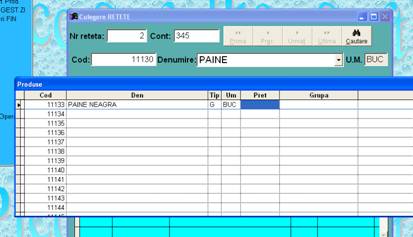
Introducerea retetelor: In Parametri, Retete - cu butonul de Adaugare se introduce o reteta noua. In
partea de sus, se completeaza contul produsului finit , denumirea acestuia (adaugarea unui
produs se face cu INS, in campul tip
se trece G pt produse finite)
Se trece cantitatea pentru care este compusa reteta, iar in partea de jos materiile prime componente cu contul, denumirea, cantitatea, corespunzatoare.
In Miscari gestiuni, la Transformari interne se alege Rapoarte de productie. Se alege Gestiunea (se deschide lista cu bara de spatiu), se completeaza nr. raport de productie si data, apoi, in prima fereastra (in partea de sus) se completeaza produsul finit obtinut , cantitatea si pretul apoi se apasa butoanele Materii prime conform retetei si Preturi materii prime. In partea de jos se vor completa automat materiile prime componente la preturile din receptie sau din stocurile initiale introduse pe gestiunea respectiva. Pentru a salva raportul se apasa Salvare apoi pentru a trece la alt raport Adaugare.
Daca nu exista retete se culeg manual materiile prime componente in partea de jos a raportului de prod.
Pentru a verifica stocurile se alege din meniu Rapoarte, apoi pe Gestiuni-Stocuri, Stocuri finale. Pentru a vedea stocul de produse finite se selecteaza contul 345 si se apasa butonul Aplica, pentru a vedea materiile prime se selecteaza 301 si se apasa butonul Aplica.
- Dupa operare intrari, iesiri, casa, banca, transformari interne sau alte documente trebuie generate notele contabile; In Contabilitate pe Generare Note.., se bifeaza in dreptul sectiunii la care s-a lucrat / modificat ceva (sau se apasa butonul "Selectie toate"pentru a genera toate notele), apoi "Start". Dupa ce s-au generat notele, se apasa Iesire.

Notele contabile generate se vizualizeaza /
listeaza in Contabilitate in Registrul
Jurnal Sintetic unde se pot adauga si alte note care nu
rezulta din documentele primare operate .
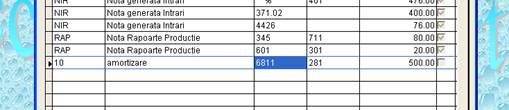
Adaugarea notelor se face cu tasta "+" - se trece nr. nota, explicatie
(optional), cont D si cont C, apoi valoarea. Inchiderea ven /chelt.
se face automat prin contul specificat in Parametri,
in Setari firma.
In acelasi meniu, Contabiliate, se merge pe Listare balanta apoi pe Recalculare Balanta. Va aparea mesajul "Balanta a fost calculata"; se apasa butonul "OK". Se poate vedea balanta mergand pe Listare balanta, pe butonul Listare. Mai intai apare pe ecran. Pentru trecerea la imprimanta, se apasa simultan tastele "CTRL"+ "P", apoi butonul de imprimanta. Se iese cu tasta "ESC".
|
Politica de confidentialitate | Termeni si conditii de utilizare |

Vizualizari: 2719
Importanta: ![]()
Termeni si conditii de utilizare | Contact
© SCRIGROUP 2025 . All rights reserved